win10误删清空回收站文件恢复方法 win10回收站清空了怎么恢复
有些用户在误删了win10电脑的文件之后又不小心将电脑的回收站清空了,这该怎么办呢?今天小编给大家带来win10误删清空回收站文件恢复方法,有遇到这个问题的朋友,跟着小编一起来操作吧。
方法如下:
1.在键盘上同时按下Windows+R快捷键,在打开的运行窗口中输入“regedit”,并按下回车键打开文件注册表。
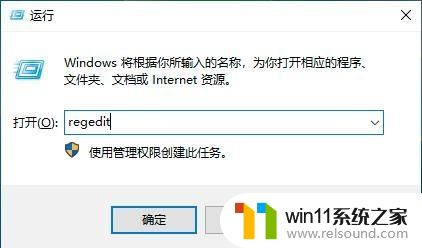
2.打开注册表后,找到“Namespace”,可以参考以下路径依次展开寻找:HKEY_LOCAL_MACHINE\SOFTWARE\Microsoft\Windows\CurrentVersion\Explorer\Desktop\NameSpace。
3.展开NameSpace后,找到名为“645FF040-5081-101B-9F08-00AA002F954E”的项,若是没有,可以新建一个,然后双击该项,在弹出的窗口中将“数值数据”修改为“回收站”。
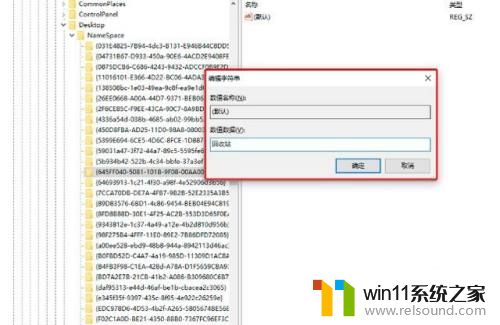
4.完成以上步骤重启电脑即可,如果不行可以用嗨格式数据恢复大师,比注册表恢复法简单点,不用担心造成其他问题。
以上就是win10误删清空回收站文件恢复方法的全部内容,还有不懂得用户就可以根据小编的方法来操作吧,希望能够帮助到大家。















